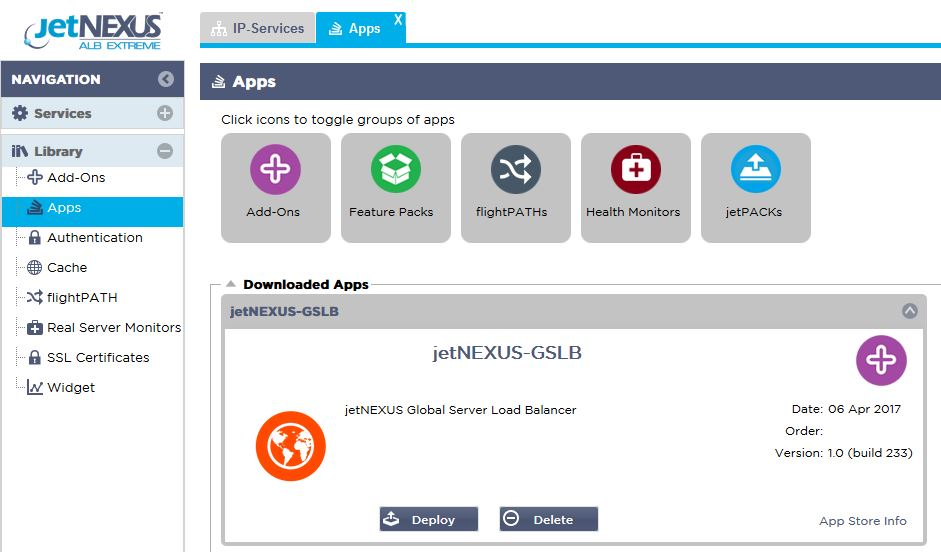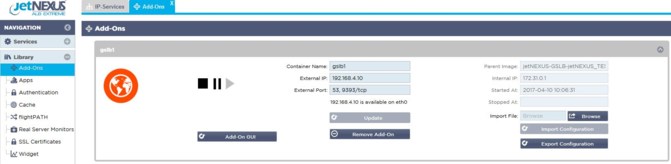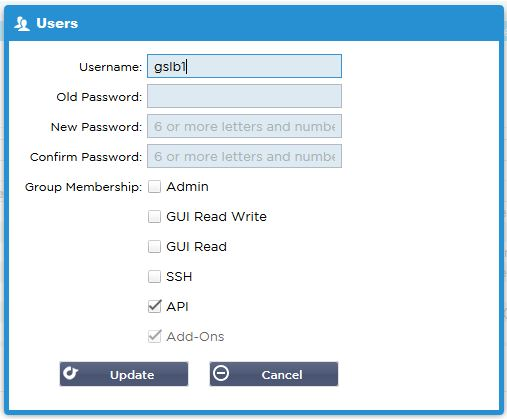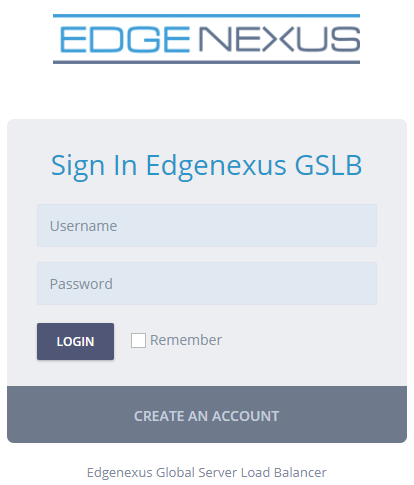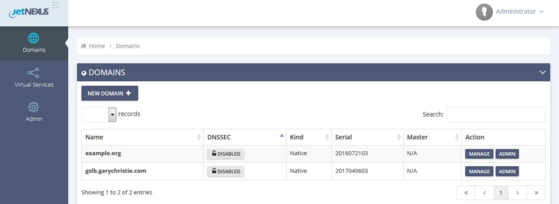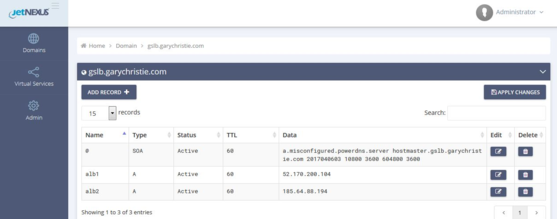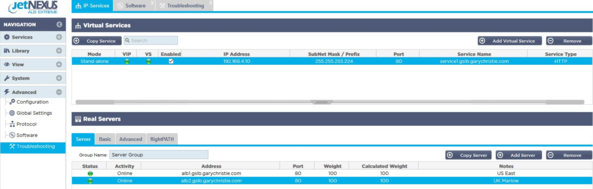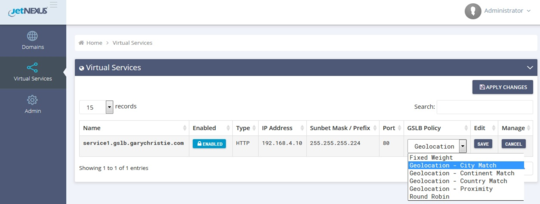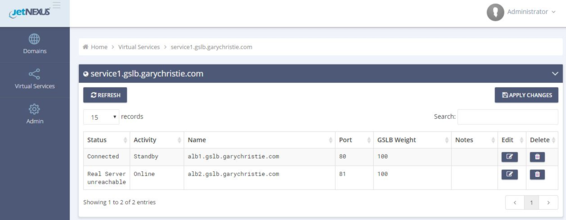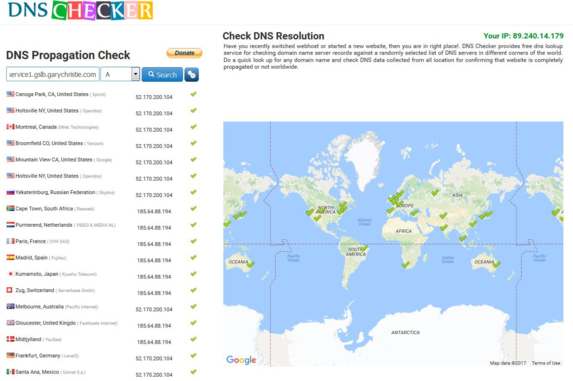Nachdem Sie das GSLB Add-On heruntergeladen haben, stellen Sie es bereit, indem Sie die Seite Library > Apps der ADC GUI aufrufen und auf die Schaltfläche "Deploy" klicken (siehe unten).
Nach der Installation konfigurieren Sie bitte die GSLB-Add-On-Details, einschließlich Containername, externe IP und externe Ports auf der Seite Bibliothek > Add-Ons der ADC-GUI, wie in der Abbildung unten dargestellt.
· Der Containername ist ein eindeutiger Name einer laufenden Add-On-Instanz, die von der ADC gehostet wird. Er wird verwendet, um mehrere Add-Ons derselben Art zu unterscheiden.
· Externe IP ist die IP in Ihrem Netzwerk, die dem GSLB zugewiesen wird.
· Sie müssen den GSLB so konfigurieren, dass er eine externe IP-Adresse hat, wenn Sie GEO-basierte Entscheidungen treffen wollen, da dies den GSLB in die Lage versetzt, die echte IP-Adresse des Clients zu sehen.
· Externe Ports ist die Liste der TCP- und UDP-Ports des GSLB, auf die von anderen Netzwerkhosts zugegriffen werden kann.
· Bitte geben Sie "53/UDP, 53/TCP, 9393/TCP" in das Eingabefeld Externe Ports ein, um DNS (53/UDP, 53/TCP) und edgeNEXUS GSLB GUI-Kommunikation (9393/TCP) zuzulassen.
· Nachdem Sie die Details des Add-ons konfiguriert haben, klicken Sie bitte auf die Schaltfläche Aktualisieren.
· Starten Sie das GSLB Add-On, indem Sie auf die Schaltfläche Ausführen klicken.
· Der nächste Schritt besteht darin, dass das edgeNEXUS GSLB Add-On die ADC-Konfiguration lesen und ändern kann.
· Rufen Sie die Seite System > Benutzer der ADC GUI auf und bearbeiten Sie einen Benutzer mit demselben Namen wie das GSLB-Add-On, das Sie bereitgestellt haben, wie in der Abbildung unten dargestellt.
· Bearbeiten Sie den Benutzer "gslb1" und setzen Sie das Häkchen bei API, dann klicken Sie auf Aktualisieren - in späteren Versionen der Software ist das Häkchen möglicherweise bereits standardmäßig gesetzt.
· Der nächste Schritt ist nur erforderlich, wenn Sie GSLB zu Test- oder Evaluierungszwecken konfigurieren und keine DNS-Zonendaten im Internet ändern möchten.
· In diesem Fall weisen Sie den ADC an, GSLB Add-On als primären DNS-Auflösungsserver zu verwenden, indem Sie "DNS Server 1" auf der Seite "System > Netzwerk" der ADC-GUI ändern, wie in der folgenden Abbildung dargestellt.
· DNS-Server 2 kann generell mit Ihrem lokalen DNS-Server oder einem im Internet konfiguriert werden, z. B. Google 8.8.8.8.
· Jetzt ist es an der Zeit, sich bei GSLB GUI anzumelden.
· Bitte navigieren Sie zur Seite Bibliothek > Add-Ons der ADC GUI und klicken Sie auf die Schaltfläche Add-On GUI.
· Wenn Sie darauf klicken, wird eine neue Browser-Registerkarte geöffnet, die die GSLB-GUI-Anmeldeseite anzeigt, wie unten dargestellt.
· Der Standard-Benutzername ist admin, und das Standard-Passwort ist jetnexus. Bitte vergessen Sie nicht, Ihr Passwort auf der Seite Administrator > Mein Profil der GSLB-GUI zu ändern.
· Der nächste Schritt in der Konfigurationssequenz besteht darin, eine DNS-Zone im PowerDNS-Nameserver zu erstellen, der Teil von GSLB ist, und ihn entweder zu einem autoritativen Nameserver für die "example.org"-Zone oder zu einer Subdomain-Zone zu machen, wie z. B. die oben im Abschnitt "DNS-basierte GSLB-Übersicht" erwähnte Subdomain "geo.example.org".
· Ausführliche Informationen zur Konfiguration von DNS-Zonen finden Sie in der PowerDNS Nameserver-Dokumentation. Eine Beispielzone ist in Abbildung 6 dargestellt.
* edgeNEXUS GSLB GUI basiert auf dem Open Source Projekt PowerDNS-Admin.
· Nachdem Sie eine DNS-Zone erstellt haben, klicken Sie bitte auf die Schaltfläche Verwalten und fügen Sie der Domäne Hostnamen hinzu, wie in der Abbildung unten dargestellt.
· Nachdem Sie einen bestehenden Datensatz in der GSLB-GUI bearbeitet haben, drücken Sie bitte die Schaltfläche Speichern.
· Nachdem Sie die Erstellung der Hostnameneinträge abgeschlossen haben, klicken Sie bitte auf die Schaltfläche Änderungen übernehmen. Wenn Sie nicht auf Übernehmen klicken und dann die Seite ändern, gehen Ihre Änderungen verloren.
· Nachfolgend haben wir Einträge erstellt, die IPv4-Adresseinträge sind.
· Bitte stellen Sie sicher, dass Sie einen Datensatz für alle Datensätze erstellen, die Sie auflösen lassen möchten, einschließlich AAAA-Datensätze für IPv6-Adressen.
· Kehren wir nun zur ADC-GUI zurück und definieren einen virtuellen Dienst, der der soeben erstellten DNS-Zone entspricht.
· Der virtuelle Dienst wird für die Zustandsprüfung der Server in der GSLB-Domäne verwendet.
· Die GSLB nutzt den ADC-Mechanismus zur Zustandsprüfung, einschließlich benutzerdefinierter Monitore. Er kann mit jedem der vom ADC unterstützten Diensttypen verwendet werden.
· Navigieren Sie zu der Seite Dienste > IP-Dienste der ADC-GUI und erstellen Sie einen virtuellen Dienst, wie in der Abbildung unten dargestellt.
· Stellen Sie sicher, dass Sie den Dienstnamen mit dem korrekten Domänennamen konfigurieren, den Sie im GSLB verwenden möchten. Der GSLB liest diesen über die API und füllt automatisch den Abschnitt "Virtuelle Dienste" in der grafischen Benutzeroberfläche des GSLB aus.
· Bitte fügen Sie alle Server in der GSLB-Domäne unter dem Abschnitt Real Servers in der obigen Abbildung hinzu.
· Sie können die Server entweder mit ihrem Domänennamen oder ihrer IP-Adresse angeben.
· Wenn Sie die Domänennamen angeben, werden die in Ihrem GSLB erstellten Einträge verwendet.
· Auf den Registerkarten Basis und Erweitert können Sie verschiedene Methoden und Parameter zur Überwachung des Serverzustands auswählen.
· Für ein Aktiv-Passiv-Szenario können Sie die Aktivität einiger Server auf Standby setzen.
· In diesem Fall, wenn ein "Online"-Server eine Zustandsprüfung nicht besteht und ein gesunder Standby-Server vorhanden ist, löst Edgenexus EdgeGSLB den Domänennamen in eine Adresse des Standby-Servers auf.
· Einzelheiten zur Konfiguration der virtuellen Dienste finden Sie im Abschnitt Virtuelle Dienste.
· Kommen wir nun zur GSLB-GUI.
· Navigieren Sie zur Seite "Virtuelle Dienste" und wählen Sie eine GSLB-Richtlinie für die API-Domäne aus, die Sie im Abschnitt "Virtuelle ADC-Dienste" gefunden haben.
· Dies ist in der nachstehenden Abbildung dargestellt.
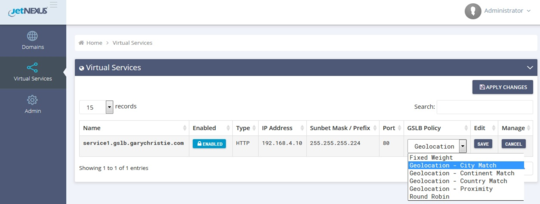
· Der GSLB unterstützt die folgenden Politiken:
|
Politik
|
Beschreibung
|
|
Festes Gewicht
|
Der GSLB wählt den Server mit der höchsten Gewichtung aus (die Servergewichtung kann vom Benutzer festgelegt werden). Wenn mehrere Server die höchste Gewichtung haben, wählt der GSLB einen dieser Server nach dem Zufallsprinzip aus.
|
|
Gewichtetes Round Robin
|
Wählen Sie einen Server nach dem anderen, in einer Reihe. Server mit höherer Gewichtung werden häufiger ausgewählt als Server mit niedrigerer Gewichtung.
|
|
Geolokalisierung
|
Nähe - wählen Sie einen Server, der dem Standort des Kunden anhand der geografischen Längen- und Breitengrade am nächsten ist. Server im selben Land wie der Kunde werden bevorzugt, auch wenn sie weiter entfernt sind als Server in Nachbarländern.
|
|
Geolokalisierung
|
Stadtübereinstimmung - wählen Sie einen Server in der gleichen Stadt wie der Client. Wenn es keinen Server in der Stadt des Kunden gibt, wählen Sie einen Server im Land des Kunden. Wenn es keinen Server im Land des Kunden gibt, wählen Sie einen Server auf demselben Kontinent. Wenn dies nicht möglich ist, wählen Sie einen Server, der dem Standort des Kunden anhand der geografischen Längen- und Breitengrade am nächsten liegt.
|
|
Geolokalisierung
|
Länderabgleich - Wählen Sie einen Server im gleichen Land wie der Client. Wenn es keinen Server im selben Land gibt, versuchen Sie es mit demselben Kontinent und dann mit dem nächstgelegenen Standort.
|
|
Geolokalisierung
|
Kontinentale Übereinstimmung - wählen Sie einen Server auf demselben Kontinent wie der Client. Wenn es keinen Server auf demselben Kontinent gibt, versuchen Sie den nächstgelegenen Standort.
|
Nachdem Sie eine GSLB-Richtlinie ausgewählt haben, vergessen Sie bitte nicht, auf die Schaltfläche Änderungen übernehmen zu klicken.
· Jetzt können Sie die Details des virtuellen Dienstes überprüfen und anpassen, indem Sie auf die Schaltfläche Verwalten klicken.
· Daraufhin wird die unten abgebildete Seite angezeigt.
· Wenn Sie eine der gewichtungsbasierten Richtlinien ausgewählt haben, müssen Sie möglicherweise die GSLB-Gewichte des Servers anpassen.
· Wenn Sie eine der geostandortbasierten GSLB-Richtlinien gewählt haben, müssen Sie möglicherweise geografische Daten für die Server angeben.
· Wenn Sie keine geografischen Daten für die Server angeben, verwendet der GSLB die von der GeoLite2-Datenbank von MaxMind bereitgestellten Daten.
· Auf dieser Seite können Sie auch den Servernamen, den Port und die Aktivität ändern.
· Diese Änderungen werden mit dem ADC synchronisiert, wenn Sie auf die Schaltfläche "Änderungen übernehmen" klicken.
· Eine gute Möglichkeit zu überprüfen, welche Antworten der GSLB an die Clients zurücksendet, ist die Verwendung von NSLOOKUP.
· Wenn Sie Windows verwenden, lautet der Befehl wie folgt.
NSLOOKUP service1.gslb.garychristie.com 192.168.4.10
· Dabei ist service1.gslb.garychristie.com der Domänenname, den Sie auflösen möchten.
· Dabei ist 192.168.4.10 die externe IP-Adresse Ihres GSLB.
· Um zu überprüfen, welche IP-Adresse im Internet zurückgegeben wird, können Sie den Google DNS-Server 8.8.8.8 verwenden.
Nslookup service1.gslb.garychristie.com 8.8.8.8.
· Alternativ können Sie auch etwas wie HTTPs://dnschecker.org verwenden.
Beispiel HTTPs://dnschecker.org/#A/service1.gslb.garychristie.com.
· Nachstehend finden Sie ein Beispiel für die Ergebnisse.